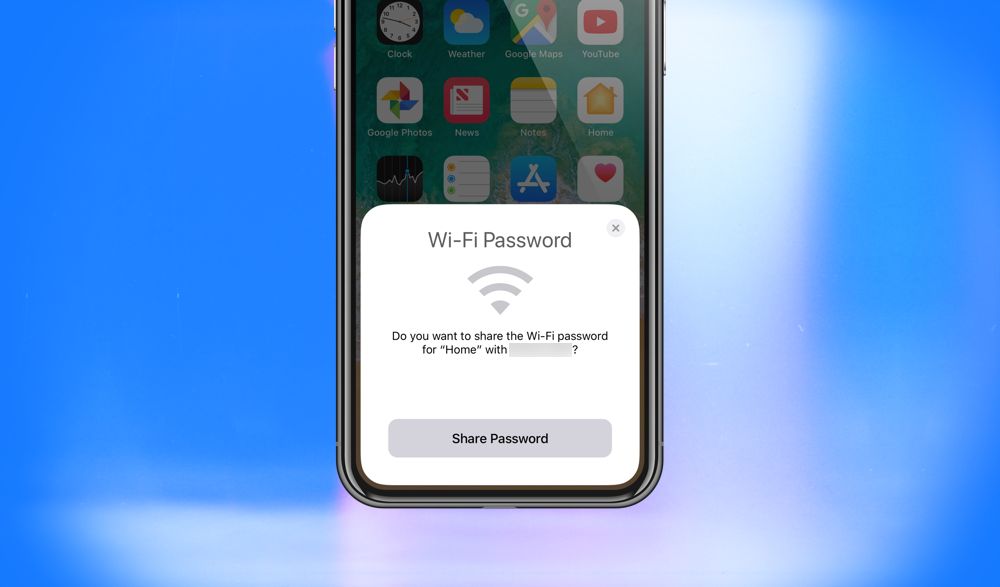今天我们将告诉您如何将您的 iPhone 上的 WiFi 密码共享到另一部 iPhone、iPad、Android 手机或平板电脑,甚至是 Mac……
如果您家中有访客,他们可能会要求连接到您的网络,以便他们可以使用更少的移动数据并在您安全的家庭 Wi-Fi 网络上安全浏览。 密码共享应该谨慎和有选择地进行。 在某些情况下,出于安全原因,您可能不希望透露您的密码。 另一个原因可能是因为您的密码可能太长太复杂以至于难以共享。
但是有一个简单的方法。 在不实际共享 Wi-Fi 密码的情况下,您可以在两台 iOS 设备之间共享它,其中一台已连接到互联网,另一台未连接。 换句话说,您可以使用 iPhone 将另一台设备连接到您的专用无线网络。

您可以在手机之间共享 WiFi 密码吗?
如果你在十年前问这个问题,这听起来像一个幻想,但今天不是。 您可以在 iPhone 之间共享 WiFi 密码,而无需对您的无线路由器进行任何更改。
好吧,这听起来可能很奇怪,但这可能要归功于 iOS 11 中引入的一项新功能,该功能允许您在连接 iCloud 帐户并使用最新版本的 iOS 软件的所有 Apple 设备之间共享 Wi-Fi 网络的密码。 更重要的是,不需要对无线路由器进行任何更改,因此您不必手动配置它。
现在,当您的 iPhone 连接到某个 WiFi 网络并且此连接已被另一台 Apple 设备(iPad 或 Mac)通过 iCloud 帐户共享时,所有设备都可以自动连接,而无需一次又一次地输入密码。 此功能适用于大多数常见路由器,并且与 iOS 11、macOS High Sierra 或更高版本兼容。
如何在 iPhone 上共享 WiFi 密码?
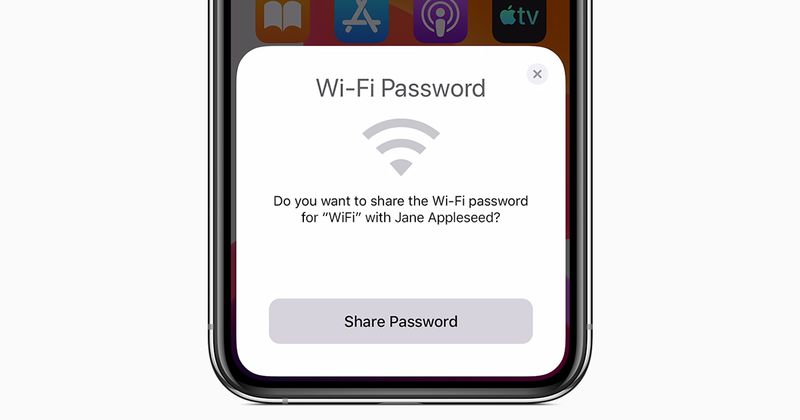 从 iPhone 到 iPhone
从 iPhone 到 iPhone
- 在两台设备上打开 Wi-Fi 和蓝牙,确保个人热点已禁用,并且他们的设备已解锁并可访问。
- 您的设备必须链接到您要共享的 Wi-Fi 网络。 (如果您正在共享访客网络,请连接到该网络。)
- 在他们的设备上,让您的访问者从可用选项列表中选择您的 Wi-Fi 网络。
- 您会在设备上看到一条通知,询问您是否要共享 Wi-Fi 密码。
- 点击共享密码。
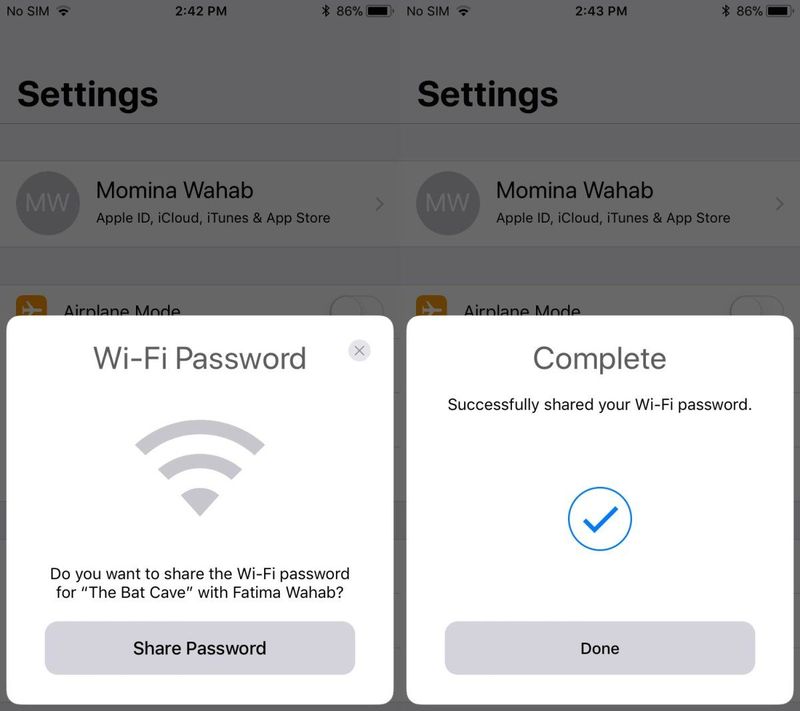
从 iPhone 到 iPad
如果您使用 iPhone 和 iPad,您可以通过上述相同步骤共享您的 Wi-Fi 密码,但无法与 iPad 平板电脑共享您的实际 iPhone 密码。
 从 iPhone 到 Mac
从 iPhone 到 Mac
如果您尝试向 Mac 计算机提供 WiFi 密码,请点击屏幕右上角的 Wi-Fi 图标并从下拉菜单中选择一个 WiFi 网络。
从 iPhone 到安卓
人们经常问您是否可以将您的 WiFi 密码从 iPhone 共享到 Android。 答案是肯定的。 但由于 Android 手机或移动设备使用自己的操作系统而不是 iOS,因此您应该采用不同的方法。
- 首先,您需要为您的 iPhone 下载一个二维码创建器。 Visual Codes 或 Qrafter 之类的应用程序可以提供帮助。
- 首次打开该应用程序时,您将能够为您的家庭 Wi-Fi 密码生成一个二维码。
- 如果您想为 Android 设备所有者提供 WiFi 访问权限,只需在 iPhone 上打开二维码并使用 Android 手机扫描即可。 您可以拍照或使用 QR 扫描仪应用程序使用您的相机扫描它。
- Android 上可能会弹出一条消息以确认网络连接。

你能把你的 Wi-Fi 密码从 MacBook 分享到 iPhone 吗?
是的。 Apple 的软件可以在 Mac 和 iPhone 上无缝运行,因为它们是 Apple 设备。 这使得传输文件、备份数据和交换 Wi-Fi 密码变得简单。
- 打开您的 MacBook 并将其连接到 WiFi 网络。
- 将您的 iPhone 靠近它并选择您要连接的 WiFi 网络(与 Mac 连接的相同)。
- 在 Mac 上,您很快就会看到一条请求访问 WiFi 的弹出消息。 单击共享以授予对 iPhone 的访问权限。
注意:Mac 应运行 macOS High Sierra 或更新版本的操作系统。
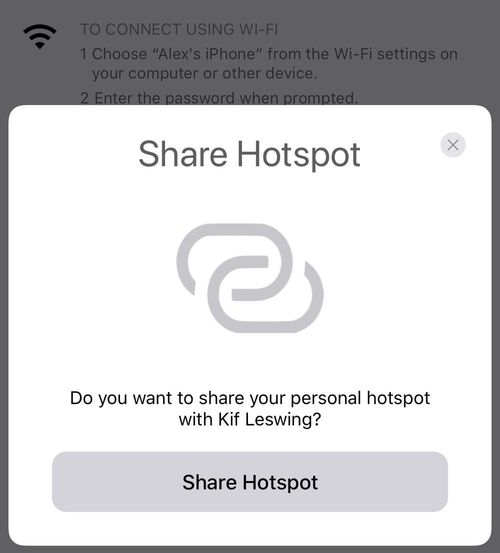 当 iPhone WiFi 密码共享不起作用时,您能做什么?
当 iPhone WiFi 密码共享不起作用时,您能做什么?
如果上述步骤不起作用,请尝试以下故障排除建议:
- 确保您的 iOS 是最新的。 在“设置”>“常规”中检查任何可用的软件更新。
- 仔细检查您是否保存了彼此的 Apple ID。 如果它不在您的联系人列表中,则 iOS 连接将不起作用。
- 重新启动您的 iPhone、iPad、Macbook 或 Android 设备。
- 打开和关闭 Wi-Fi。 你知道,有时这会有所帮助。
- 重新启动您的 Wi-Fi 路由器或重新启动您的网络。 您可以拔下路由器/调制解调器 10 秒钟,然后重新插入。
- 将设备彼此靠近。 如果可能,请将设备并排放置,以便获得更好的连接质量。